Windows11に更新してまず目につくのが、タスクバーの位置が真ん中になっていることだと思います。
私は、マックみたいでこれはこれで結構気にってますが、これまでのWindowsに慣れているとやはり気持ち悪い人もいるかと思いますので、タスクバーを左寄せに変更する方法を紹介します。
タスクバーって何?
タスクバーって何って思っている人もいるかと思いますのでまずそれを紹介。
↓です。
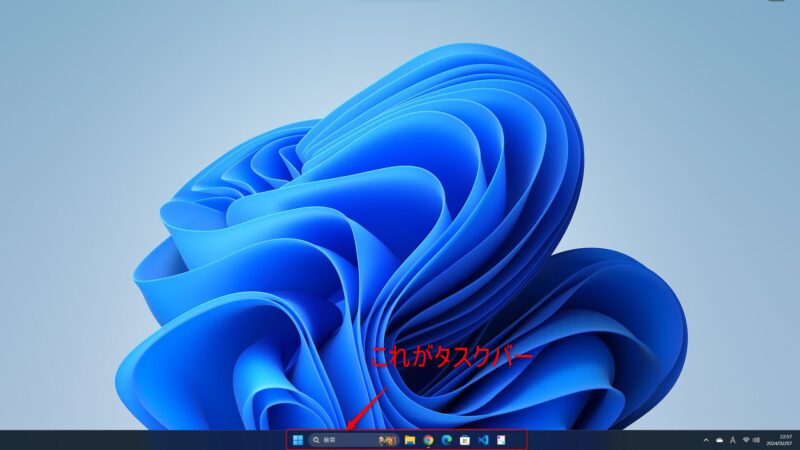
これって、Windows10までは、Windowsマシンでは統一して左寄せになっていたので、違和感を感じたり使いにくいなという人も結構おおいんじゃないかなと思います。
タスクバー位置変更方法紹介
まずは、タスクバー横の部分にマウスを持っていき右クリック

メニューが出てくるので、「タスクバーの設定」をクリック
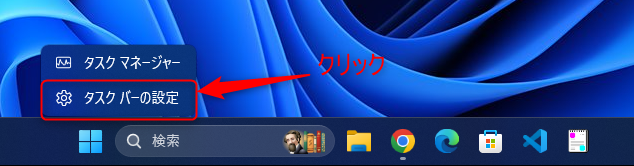
タスクバーの設定画面が出てくるので、その中の「タスクバーの動作」を選択
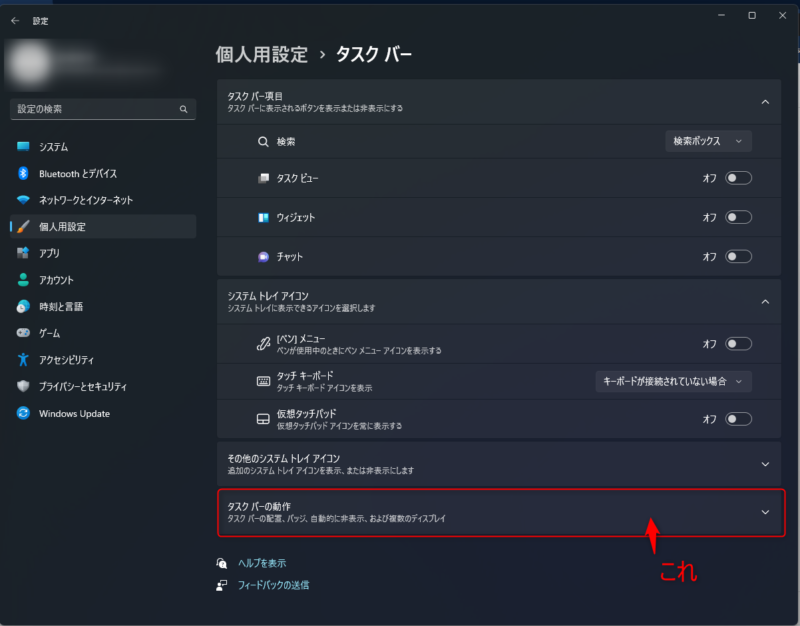
タスクバーの動作メニューが広がるので、その中の「タスクバーの配置」項目の”中央揃え”をクリック
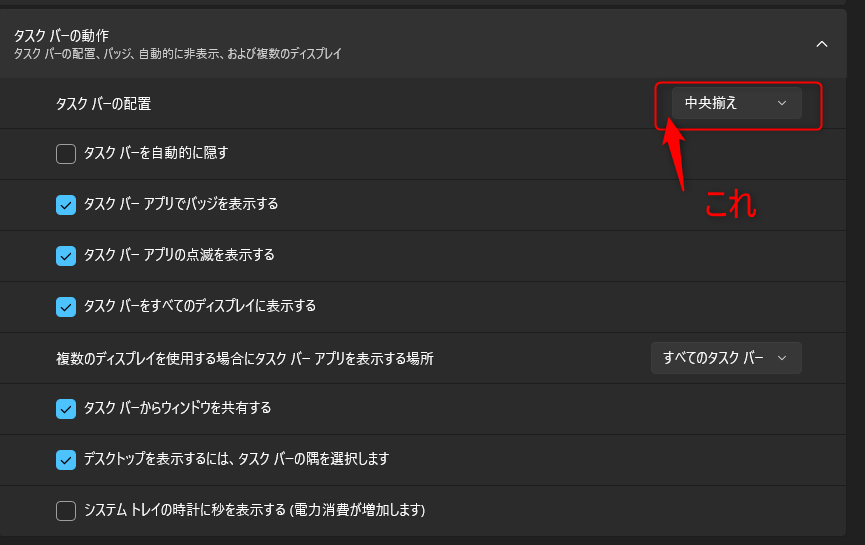
メニューが表示されるので、”左揃え”を選択
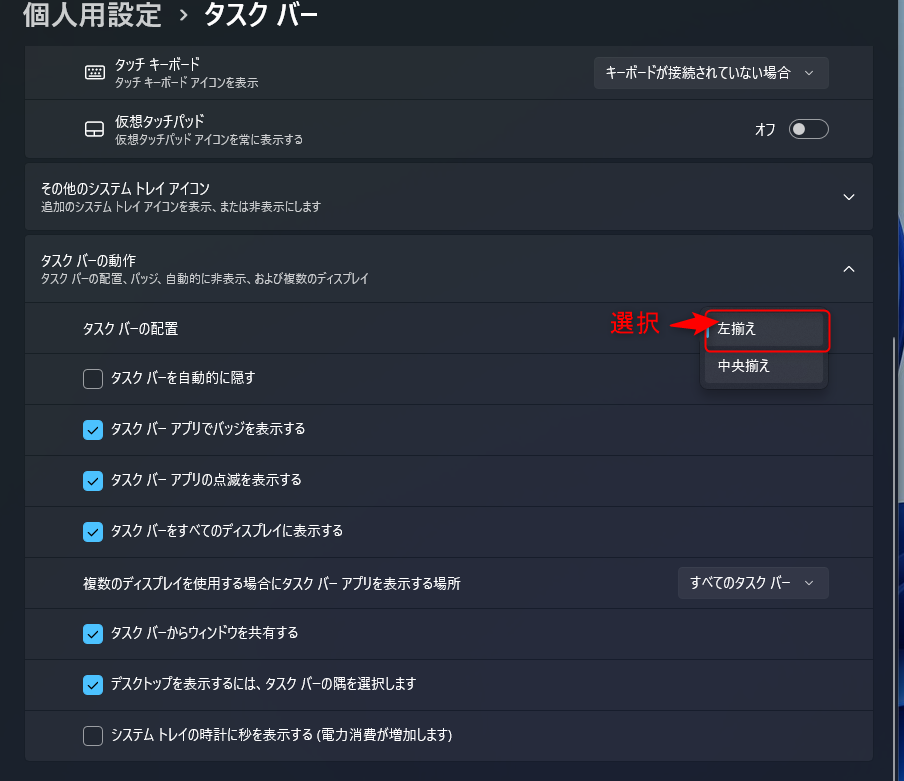
この時点で、タスクバーの位置が移動しているはずなので、メニュー画面を閉じる。
これで以上です。
最終的に↓のようになります。
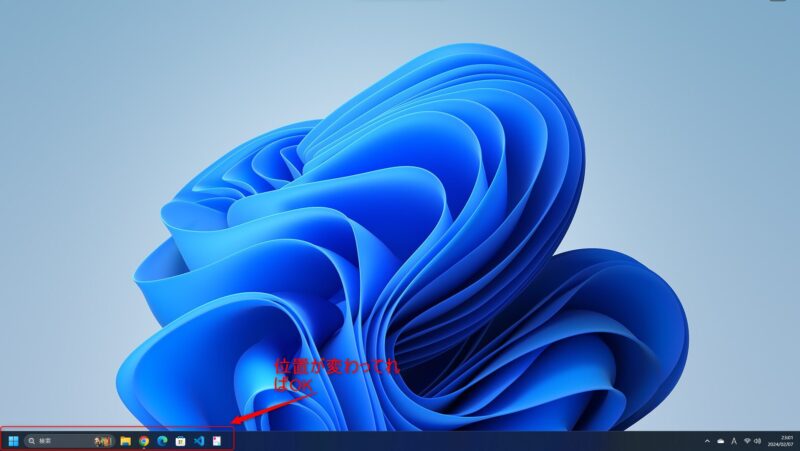
まとめ
私的には、マックみたいでいいなと思っていたりして、どちらでもいい設定ですが気になる人には気になる設定かなぁと思います。あとは慣れの問題ですけど、やっぱり気に食わない!!という方はぜひやってみてください。
現在、Windows11のPCをセットアップ中ですので、やっていく中で見つけたことややればうれしいような設定などを、シェアしていければなとおもってますので、ぜひ今後も見てみてください。
ちなみに、すでに一つ記事にしてあるので、気になった方はみてみてください。
スナップ機能の無効化の方法です。






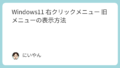
コメント